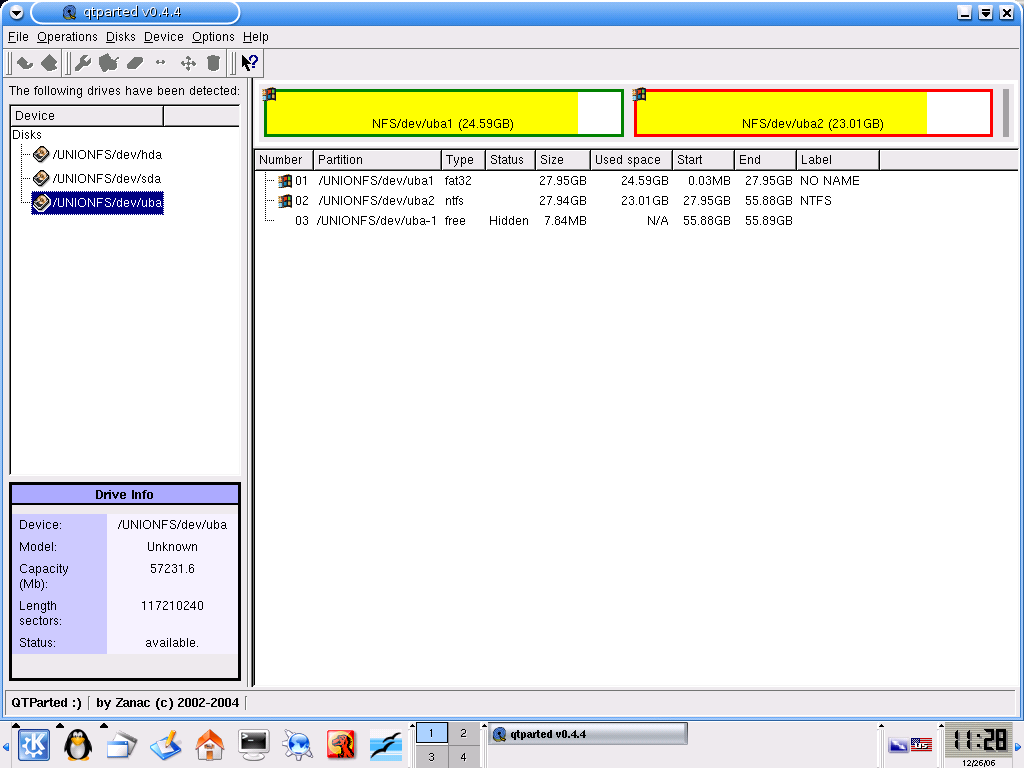Antes de comenzar el ripeo en sí, vamos a necesitar unos datos y estos los vamos a obtener reproduciendo la película con Mplayer. Básicamente son el título de la película (no el nombre) y el recorte que le vamos a aplicar.
Buscar el título y el idiomaUn DVD contiene varios títulos y cada título contiene uno o más capítulos, así que lo primero que haremos será determinar cual es el título.
Para ello abriremos el Mplayer y pulsando con el botón derecho seleccionaremos DVD > Open Disc.
Mplayer comenzará a reproducir la película y en la pantalla de los controles podremos ver el título que nos interesa, en el caso de la foto siguiente es el 1.

Podemos comprobar que es ese el título lanzando en consola el siguiente comando:
mplayer dvd://1
Para determinar el idioma que queremos ripear añadiremos una opción a la línea anterior.
mplayer -alang es dvd://1
Donde -alang es, es el idioma que queremos. Si quisiésemos la película en inglés, pondríamos:
mplayer -alang en dvd://1
Es decir se trata de un
código de dos letras que nos determina el lenguaje.
en - idioma inglés
es - idioma español
fr - idioma francés
etc..
Recorte de la películaCon toda seguridad la película venga con unos bordes negros en la parte superior e inferior de la imagen, esos bordes no nos interesa copiarlos porque lo único que hacen es ralentizar el proceso y añadir información extra en el ripeo.
Para quitar los bordes negros vamos a lanzar en consola el siguiente comando.
mplayer -ss 60 -vf cropdetect dvd://1
Con
-ss 60 le decimos al mplayer que se adelante 60 segundos en la reproducción de la película.
Con
-vf cropdetect le pedimos que nos muestre los valores del recorte de los bordes negros.
Esta sería la salida en consola, el dato que necesitamos está marcado en rojo:

Ripear la películaAhora ya tenemos todos los datos que nos hacen falta para el ripeo.
Podemos utilizar tres opciones para el ripeo, con una pasada, con dos pasadas, e incluso con tres pasadas, la diferencia estará en la calidad final de la imagen de película, es decir que ripeando a dos o tres pasadas nos dará una calidad mayor que ripeando a una pasada.
Vamos a explicar como ripear a una sola pasada, que para la mayoría los casos es más que suficiente.
Introducir el siguiente comando en consola (ojo tiene que ir todo en una sola línea):
mencoder dvd://1 -alang es -oac mp3lame -ovc lavc -lavcopts vcodec=mpeg4:vqscale=3:vhq:v4mv:trell:autoaspect -vf crop=720:416:0:80 -o pelicula.avi
El tamaño (resolución en pixels) de la película ripeada con el comando anterior es el mismo que tiene la película original, si queremos podemos modificar también el tamaño de la película ripeada, por ejemplo cambiando el ancho de la película a una resolución más pequeña.
En el siguiente ejemplo he reducido el ancho de la película a 640 px, y el alto he dejado que lo calcule solo el Mencoder.
mencoder dvd://1 -alang es -oac mp3lame -ovc lavc -lavcopts vcodec=mpeg4:vqscale=3:vhq:v4mv:trell:autoaspect -vf crop=720:416:0:80,scale -zoom -xy 640 -o pelicula.avi
También es posible especificar el bitrate de la película, por si la queremos a un tamaño de archivo determinado.
Especificando un bitrate de 900 kbit.
mencoder dvd://1 -alang es -oac mp3lame -ovc lavc -lavcopts vcodec=mpeg4:vqscale=3:vhq:v4mv:trell:autoaspect:vbitrate=900 -vf crop=720:416:0:80 -o pelicula.avi
Una buena opción para averiguar el bitrate para una película sería esta
calculadora online de VideoHelp.
En la consola irá apareciendo el tiempo final estimado para que Mencoder finalice el ripeo de la película. Es posible ver como nos va quedando la película abriendo con el MPlayer el archivo que Mencoder va creando.
En próximos artículos mostraré como hacer un ripeo de DVD a dos o tres pasadas.
Más información en la
página de Mplayer